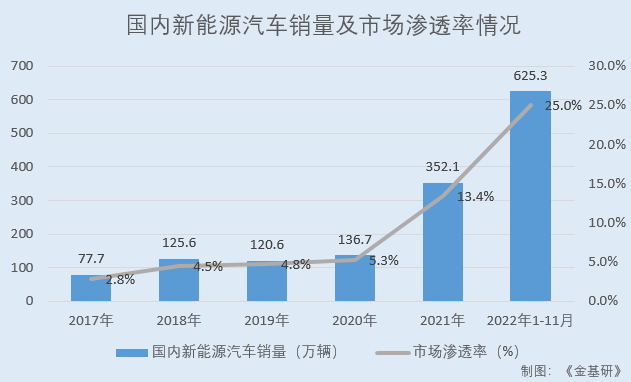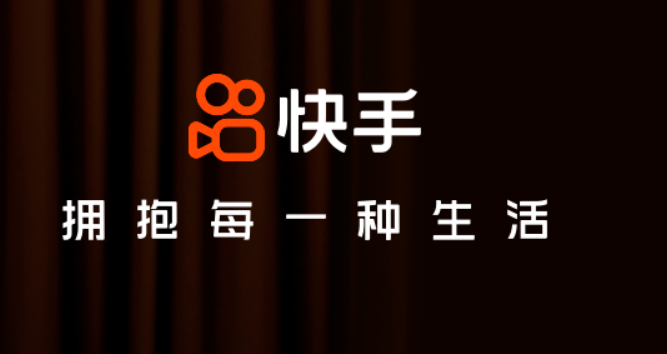(相关资料图)
Edge浏览器自动翻译提示功能怎么开启?我们在浏览器中访问一些英文网页的时候,如果开启了自动翻译提示功能的话,那么开启页面时就会自动弹出翻译的窗口,我们可以快速的进行页面的翻译。那么这个功能怎么开启呢?接下来一起来看看开启方法教学吧。
Edge浏览器翻译提示开启教学
1、首先打开Edge浏览器,在浏览器右上角可以看到一个由三个点组成的“设置及其它”图标,使用鼠标点击该图标。
2、点击之后会在下方弹出Edge浏览器的菜单窗口,在窗口中点击打开“设置”页面。
3、这时会进入Edge浏览器的设置页面,在页面左侧的导航菜单中可以看到“语言”这一项,点击切换到该设置页面。
4、进入语言设置界面后,点击“让我选择翻译不是我所阅读的语言的页面”右侧的开关将其开启就可以了。
关键词: 网页浏览器 微软浏览器 自动翻译提示 浏览器自动翻译提示功能怎么开启